- Autor Abigail Brown [email protected].
- Public 2023-12-17 07:01.
- E modifikuara e fundit 2025-01-24 12:24.
Përdorimi i udhëzuesve të vizoreve që nuk printohen në dokumentet e Adobe InDesign i mban elementët e ndryshëm në linjë dhe në pozicionet e duhura ndërsa punoni. Ju mund t'i poziciononi udhëzuesit e vizoreve në InDesign në një faqe ose kartoni, ku ato klasifikohen ose si udhërrëfyes faqesh ose si udhëzues përhapës. Udhëzuesit e faqeve shfaqen vetëm në faqen ku i krijoni ato, ndërsa udhëzuesit e përhapjes përfshijnë të gjitha faqet e një përhapjeje me shumë faqe dhe tabelën.
Ky artikull vlen për InDesign për Creative Cloud, megjithëse mjeti udhëzues rregullash ka funksionuar në të njëjtën mënyrë që nga ditët e para të Creative Suite gati dy dekada më parë.
Konfiguro udhëzuesit
Për të konfiguruar udhëzuesit për një dokument InDesign, duhet të jeni në modalitetin Normal View, të cilin e keni vendosur në View > Modaliteti i ekranit > Normal.
Nëse vizoret nuk janë të ndezur në pjesën e sipërme dhe të majtë të dokumentit, ndizni ato duke përdorur Shiko > > Shfaq vizoret.
Nëse jeni duke punuar në shtresa, zgjidhni një emër specifik të shtresës në panelin Layers për të vendosur një udhëzues vetëm në atë shtresë.
Krijoni një udhëzues vizore
Poziciononi kursorin në vizoren e sipërme ose anësore dhe tërhiqeni atë në faqe. Kur të arrini në pozicionin e dëshiruar, lëshoni kursorin për të lëshuar udhëzuesin e faqes.
Zvarritja e kursorit dhe udhëzuesit në tabelë në vend të një faqeje krijon një udhëzues përhapjeje. Si parazgjedhje, ngjyra e udhëzuesit është blu e lehtë.
Lëviz një udhëzues vizore
Nëse pozicioni i udhëzuesit nuk është saktësisht aty ku dëshironi, zgjidhni udhëzuesin dhe tërhiqeni atë në një pozicion të ri. Ose, futni vlerat X dhe Y për të në panelin e kontrollit për ta ripozicionuar.
Për të zgjedhur një udhëzues të vetëm, përdorni mjetin Përzgjedhja ose Zgjedhja e drejtpërdrejtë dhe klikoni udhëzuesin. Për të zgjedhur disa udhëzues, mbani tastin Shift ndërsa zgjidhni veglën Selection ose Zgjedhja e drejtpërdrejtë..
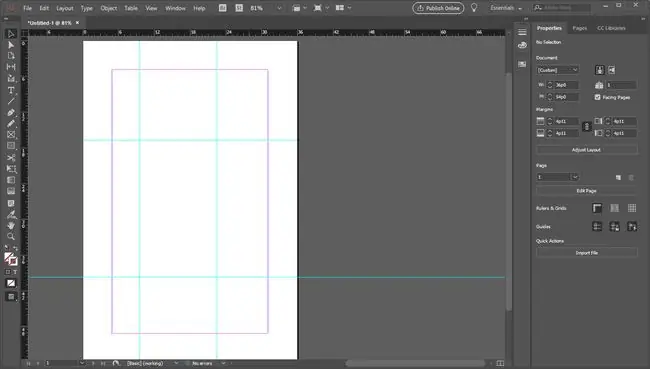
Pasi të zgjidhni një udhëzues, zhvendoseni atë në sasi të vogla duke e shtyrë me tastet e shigjetave. Për të kapur një udhëzues në një shenjë tik-takimi me vizore, shtypni Shift ndërsa tërhiqni udhëzuesin.
Për të lëvizur një udhëzues të përhapur, tërhiqni pjesën e udhëzuesit që është në tabelë. Nëse keni zmadhuar në një përhapje dhe nuk mund ta shihni kartonin, shtypni Ctrl në Windows ose Command në macOS ndërsa tërhiqni udhëzuesin e përhapjes nga brenda faqja.
Udhëzuesit mund të kopjohen nga një faqe dhe të ngjiten në një tjetër në një dokument. Nëse të dyja faqet kanë të njëjtën madhësi dhe orientim, udhëzuesi ngjitet në të njëjtin pozicion.
Udhëzues vizore të kyçjes
Kur t'i keni pozicionuar udhëzuesit ashtu siç dëshironi, shkoni te Shiko > Rrjetet dhe udhëzuesit > Bllokoni udhëzuesit për të parandaluar lëvizjen aksidentale të udhëzuesve gjatë punës.
Për të kyçur ose zhbllokuar udhëzuesit e vizores në një shtresë të zgjedhur në vend të të gjithë dokumentit, shkoni te paneli Shtresat dhe klikoni dy herë emrin e shtresës. Aktivizo ose çaktivizo Lock Guides dhe zgjidh OK.
Bllokimi i udhëzuesve të shtresave nuk ju pengon të shtoni të reja në hapësirën e punës.
Fshih udhëzuesit
Për të fshehur udhëzuesit e vizoreve, klikoni Shiko > Rrjetet dhe udhëzuesit > Fshih udhëzuesit. Kur të jeni gati të shihni përsëri udhëzuesit, kthehuni në të njëjtin vend dhe klikoni Shfaq udhëzuesit.
Klikimi i ikonës Modaliteti paraprak në fund të kutisë së veglave fsheh udhëzuesit dhe elementët e tjerë që nuk printohen në dokument.
Fshi udhëzuesit
Zgjidhni një udhëzues individual me mjetin Selection ose Zgjedhja e drejtpërdrejtë dhe tërhiqeni dhe lëshojeni mbi një vizore për ta fshirë ose shtypni Fshi Për të fshirë të gjithë udhëzuesit në një përhapje, kliko me të djathtën në Windows ose kliko Ctrl në MacOS në një vizore. Klikoni Fshi të gjitha udhëzuesit në përhapje
Nëse nuk mund të fshish një udhëzues, ai mund të jetë në një faqe kryesore ose në një shtresë të kyçur.






